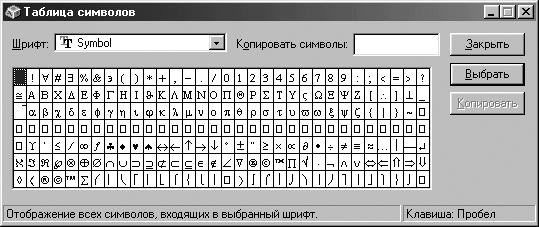| Россия |
43 ответа на 43 вопроса
В окне текстового редактора текст имеет нечитаемый вид
Нечитаемый вид текста означает, что шрифт, установленный в редакторе текстов, не имеет русских букв. В окне команды File/Preferences\/General\More (Файл/Установки/Основные/Дополнительные) (рис. 25.7) в поле Font (Шрифт) выберите подходящий. Здесь же можно задать кегль.
Почему текст на полосе набора имеет вид серых полос?
Появление серых полос вместо текста означает, что в данный момент в публикации включен режим Greek text below... (Заменять плашками символы менее <...> пикс.). То есть любой текст, кегль которого попадает под указанное ограничение, будет выводиться на экран в виде серых полос, что значительно увеличивает скорость перерисовки экрана. Указанная замена выполняется только при масштабе изображения менее 100%.
Вы можете управлять выводом на экран строк в виде серых полос. Для этого в окне команды File\Preferences\General\More (Файл\Установки\Основные\Дополнительные) введите новое значение в поле Greek text below... (Заменять плашками символы менее <...> пикс.) (рис. 25.7).
В окне текстового редактора отсутствуют название стилей
Чтобы абзацы текста в текстовом редакторе сопровождались названиями их стилей, в окне команды File\Preferences\General\More (Файл\Установки\Основные\Дополнительные) (см. рис. 25.7) поставьте отметку у признака Display style names (Показать имена стилей). Рядом в поле Display marks (оказать ) задается режим отображения на экране специальных символов по умолчанию.
) задается режим отображения на экране специальных символов по умолчанию.
На экране отсутствуют направляющие линии и линейки
Для вывода на экран направляющих линий выполните команду
View/Show Guides (Просмотр/Показать направляющие).
Для вывода на экран измерительной линейки выполните команду
View/Show Rools (Просмотр/Показать линейки).
Направляющие линии невозможно сдвинуть
Выполните команду
View\Lock Guides (Просмотр\Закрепить направляющие).
Направляющие линии мешают работать, прикрывая собой объекты?
В окне команды File/Preferences/General (Файл/Установки/Основные) (рис. 25.1) переведите переключатель Guides (Направляющие), находящийся в правом нижнем углу окна, в положение Back (Назад) либо совсем уберите направляющие с экрана по команде View\Hide Guides (Просмотр\Спрятать направляющие).
Почему последняя строка абзаца растянулась на всю ширину колонки?
- Проверьте тип выключки для текущего абзаца. Быть может, вместо выключки по формату задана полная выключка.
- Перейдите в редактор текстов, включите режим отображения спецсимволов. С большой вероятностью вы найдете в тексте символ конца строки, табуляции или очень много лишних пробелов.
Как оформить материал текстового блока в виде текстового файла?
- С помощью инструмента "Буква" выделите текст, который хотите сохранить.
- Выполните команду File/Export/Text (Файл/Экспорт/Текст).
- Укажите имя файла и его расположение в дереве папок. Не забудьте выбрать тип файла, в виде которого вы хотите сохранить текст.
В открывшемся окне есть еще несколько важных параметров, рядом с которыми вы можете поставить свои отметки.
- Entire story (Весь материал) — в файл помещается материал всего текстового блока, внутри которого размещен текстовый курсор, включая все связанные с ним текстовые блоки.
- Selected text only (Выделенный текст) — в файл помещается только выделенный текст.
- Export tags (Со стилевой разметкой) — сохранение файла вместе со стилевой разметкой. Удобно использовать в случае, когда текст будет использоваться для размещения в публикациях PageMaker. Подробно о стилевой разметке рассказывается в "Оформление абзацев. Стили" .
Произошла ошибка в наборе больших/маленьких букв
Не огорчайтесь, если в наборе фразы произошла ошибка: большие и маленькие буквы перепутались. Выделите ошибочную фразу и выполните команду Utilities/Plug-ins/Change Case (Сервис/Дополнения/Изменить регистр). В открывшемся окне (рис. 25.8) отметьте вариант, который вам подходит.
Как сдвинуть символ по вертикали?
Способ 1-й. Использование "надындекса" и "подындекса".
- Выделите символ инструментом "Буква".
- В управляющей палитре щелкните по кнопке
 "надындекс" или
"надындекс" или "подындекс" .
"подындекс" .
Способ 2-й. Использование смещения относительно базовой линии.
Этот способ используется в случае, когда необходимо нестандартное смещение, отличное от того, какое достигается предыдущим способом.
- Выделите символ инструментом "Буква".
- Каждый щелчок по кнопке со стрелкой 3 (см. рис. 25.1) сдвигает символ на расстояние, заданное в окне установок системы (рис. 25.3). Напомним, что открыть его можно по команде File/Preferences/General (Файл/Установки/Основные). Отдельно задаются значения сдвига по горизонтали Horizontal nudge (Горизонтальная настройка) и вертикали Vertical nudge (Вертикальная настройка). Обратите внимание на то, в каких единицах измерения указаны значения. В вашей власти их изменить.
Как оценить объем текста, размещенного в публикации?
Нередко возникает необходимость с точностью до символа оценить объем размещенного текста или отдельных его фрагментов.
Не стоит делать такую оценку "на глаз". За вас поработает PageMaker.
- С помощью инструмента "Буква" или "Стрелка" выделите нужный фрагмент текста. Если вы хотите навести статистику о всей публикации, не делайте никаких выделений.
- Выполните команду Utilities/Plug-ins/Word Counter (Сервис/Дополнения/Счетчик). В окне команды (рис. 25.9) вы увидите всю необходимустатистику.
Как вставить в текст нестандартный символ
Способ 1-й
Не покидая системы PageMaker, увидеть символы всех установленных на компьютере шрифтов можно по команде Utilities/Plug-ins/Bullets and Numbering (Сервис/Дополнения/Нумерация абзацев), вариант ненумерованного списка. Выставив нужный символ в качестве "пульки" в начало абзаца, вы можете вставить его в любую точку текста через буфер обмена.
Способ 2-й
- Откройте стандартное приложение Windows под названием Таблица символов (Character Map).
- В открывшемся окне выберите нужный шрифт (рис. 25.10).
- Щелкните мышкой по нужному символу. Он выделится.
- Щелчок по кнопке Выбрать поместит выделенный символ в поле Копировать символы. Таких символов может быть несколько.
- Символы, находящиеся в поле Копировать символы, можно поместить в буфер обмена, щелкнув по кнопке Копировать.
- Перейдите в систему PageMaker и вставьте символ из буфера обмена. Иногда при этом меняется шрифт (а, следовательно, и изображение). Если это произошло, выделите символ и змените шрифт.
После редактирования текста рядом с буквицей строки разъехались
Чтобы найти причину нарушения стройности текста, необходимо знать, какие действия выполняет система при формировании буквицы.
- Первая буква (то, что мы называем буквицей) увеличивается до нужного размера и опускается относительно базовой линии, занимая по вертикали столько строк, сколько вы задали в команде Utilities/Plug-ins/Drop cap (Сервис/Дополнения/Создать буквицу).
- Модифицируются строки, расположенные справа от буквицы. В начало строки (кроме первой) вставляется символ табуляции. Он настраивается таким образом, чтобы текст начинался сразу после буквицы.
- В конце каждой строки, расположенной справа от буквицы (но не последней), вставляется символ конца строки (но не абзаца!).
На рис. 25.11 вы видите текст, оформленный буквицей, и его представление в текстовом режиме. Только находясь в редакторе текстов, можно увидеть специальные символы, вставлемые систмой.
Если при редактировании текста рядом с буквицей изменилась его длина, почти наверняка расставленные системой управляющие знаки (табуляция и конец строки) сдвинулись со своего места и превратили стройные строки в "абракадабру".
Придется взять управление в свои руки. Чтобы увидеть внутреннюю структуру текста, войдите в редактор текстов (<Ctr+E> при выделенном тексте) и включите режим отображения специальных символов командо Story/Display Материал/Экран ).
Убедились? Но править такую структуру все-таки удобнее непосредственно на полосе, так как вы сразу же увидите результаты своих действий.
При создании буквицы строки не выстраиваются в стройную структуру
- Первая и наиболее вероятная причина — текст находится рядом с объектом, для которого задано обтекание (рис. 25.12). Чтобы добиться правильного распределения слов по строкам, надо передвинуть и перенастроить символы табуляции, удалить лишние концы строк, а новые вставить. И все это делается "вручную" (подробности в предыдущем пункте).
- Если поблизости объекта с обтеканием не наблюдается, щелчком по <Ctrl+E> зайдите в редактор текстов, по комане Story/Display
 Материал/Экран
Материал/Экран ) включите режим отображения специальных символов и проверьте, нет ли в тексте лишних символов, не видимых в обычном режиме просмотра (спецсимволы, пробелы).
) включите режим отображения специальных символов и проверьте, нет ли в тексте лишних символов, не видимых в обычном режиме просмотра (спецсимволы, пробелы).
Как переключиться между открытыми публикациями
Для переключения между окнами открытых публикаций воспользуйтесь командой Window/<Имя файла с публикацией> (Окно/<Имя файла с публикацией>). Еще более "быстрый" способ — комбинация клавиш <Ctrl+F6>.
Использование непечатных объектов
Любой объект можно сделать невидимым при выводе его на печать. Это может пригодиться, например, при использовании комментариев, не предназначенных для печати.
Чтобы сделать объект непечатным:
- Выделите объект.
- Выполните команду Element/Non-Printing (Элемент/Непечатный).
Можно запретить вывод на экран непечатных элементов. Для этого используется команда Layout/Show Non-Printing Element (Макет/Показать непечатные элементы). По этой же команде непечатные элементы высвечиваются на экране.
В зависимости от вашего желания непечатные элементы могут выводиться на печать. Управляет этим процессом признак Ignor "Non-Printing" setting (Игнорировать атрибут "Непечатный") в окне команды File/Print (Файл/ Печатать).